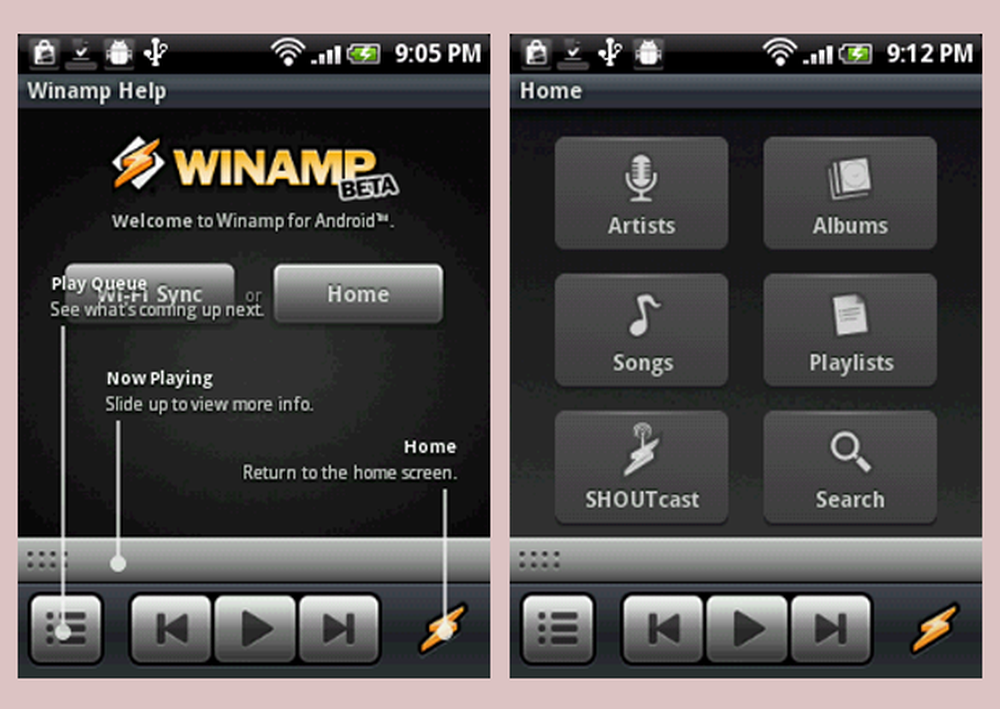Wind10 Wizard laat je je Windows 10-ervaring aanpassen

Win10 Wizard is een freeware van derden die u helpt uw Windows 10-ervaring aan te passen, compatibiliteitsproblemen op te lossen, beveiligings- en privacyinstellingen te wijzigen en nog veel meer. Terwijl Windows 10 gebruikers kunnen het gebruiken om hun pc aan te passen, hun privacy- en beveiligingsinstellingen bij te stellen; Windows 7 en Windows 8.1 gebruikers kunnen het gebruiken om de compatibiliteit van hun systeem te controleren voordat ze upgraden naar Windows 10 om zo een vlotte upgrade te krijgen.
Win10 Wizard
Laten we eens kijken naar alles wat deze gratis software voor u kan doen.
1] Privacy-instellingen

Wanneer u de wizard opent, krijgt u 6 knoppen te zien die elk toegang geven tot een afzonderlijke functie. De eerste sectie is Privacy, die u naar een lijst met privacy-instellingen brengt, waar u de instellingen volgens uw eigen voorkeuren kunt activeren of deactiveren. Hoewel het wijzigen van de instellingen van invloed kan zijn op sommige van de functionaliteiten, is er ook een 'Reset to defaults' knop, zodat je de instellingen zonder zorgen kunt aanpassen.
In dit gedeelte worden in principe de instellingen vermeld waar u de functies kunt uitschakelen die uw persoonlijke gegevens verzamelen, wat uiteraard een bedreiging voor uw privacy vormt. Elke functie is hier goed aangegeven in een korte beschrijving die gebruikers helpt de functie te begrijpen voordat ze wijzigingen aanbrengt. Breng gewoon de nodige wijzigingen aan en klik op Gedaan.
De lay-out is eenvoudig maar ziet er een beetje rommelig uit met een zeer kleine lettergrootte en lijkt te vol en er is geen spatie tussen de regels.
2] Locatievoorzieningen

In dit gedeelte kunt u de geografische grenzen instellen en kiezen of u wilt dat de apps en services uw systeem vinden of niet. Om specifieker te zijn, op dit tabblad kunt u de toepassingen en services uitschakelen die uw huidige locatie- en locatiegeschiedenis gebruiken om u de best mogelijke informatie te geven.
Hoewel elke optie hier goed wordt beschreven, vraag ik me af waarom de titel eindigt een beetje afgesneden; zoals de letter 'm' ontbreekt in het woord 'Systeem' en letters 'aan' ontbreken in het woord 'Locatie'.
3] Beveiliging

Hoewel Wi-Fi Sense standaard is uitgeschakeld in het programma, kunt u desgewenst nog steeds het selectievakje uitschakelen. Je kunt sowieso de volledige instellingen resetten naar de standaardinstellingen door op de knop "Reset naar Windows Defaults" te klikken..
4] Thema aanpassen
In dit gedeelte kunt u uw Windows 10-pc aanpassen met enkele eenvoudige aanpassingen. U kunt het donkere thema krijgen, de standaard login-achtergrondafbeelding wijzigen en de klok, volumeregeling en batterij-indicator uitschakelen. De zijbalk van het Action Center is standaard uitgeschakeld en 'Make the Start Menu transparent' is ook standaard aangevinkt - maar je kunt ze toch wijzigen.
5] Installatiebestanden verwijderen

In dit gedeelte kunt u de schijf opschonen en de ruimte terughalen die wordt gebruikt door Windows 10-installatiebestanden en -mappen. Denk na voordat je op de knop "Maak nu mijn systeem schoon" drukt, want het proces kan niet worden gestopt of ongedaan worden gemaakt.
6] Compatibiliteit van apparaten en apps

Naast het bieden van de aanpassingsmogelijkheden, beveiligings- en privacy-tweaks en schijfopruiming, controleert de Windows 10 Wizard ook de compatibiliteitsproblemen van stuurprogramma's, apps en uitbreidingen op uw pc. Het controleert of sommige stuurprogramma's niet zijn geïnstalleerd of dat toepassingen zijn verwijderd tijdens de upgrade.
Hoewel de tool niet nieuw is, laat Windows 10 dit niet via zijn instellingen, Win10 Wizard is een handig programma omdat het al deze instellingen op één plek biedt.
Download het hier en neem de volledige controle over uw Windows 10-ervaring.